參加會議和研討會,無需手動輸入密碼和其他憑證的麻煩 - 這次,您只需要一個Zoom會議的QR碼。
參加 Zoom 會議的麻煩之一是需要輸入密碼,通常是由數字和字母組成的組合。
如果您想輕鬆參加任何虛擬會議或研討會,只需掃描一個QR碼,即可享受便利。通過免費QR碼生成器學習如何為您未來的會議創建此QR碼。
目錄
如何使用 QR 碼加入 Zoom 會議?
什麼是 QR 碼? 在 Zoom 上如何運作?
嗯,你絕對可以通過 QR 碼參加一次 Zoom 會議。你只需掃描它;更好的是,有 3 種不同的方式可以掃描 QR 碼。
透過智能手機相機掃描
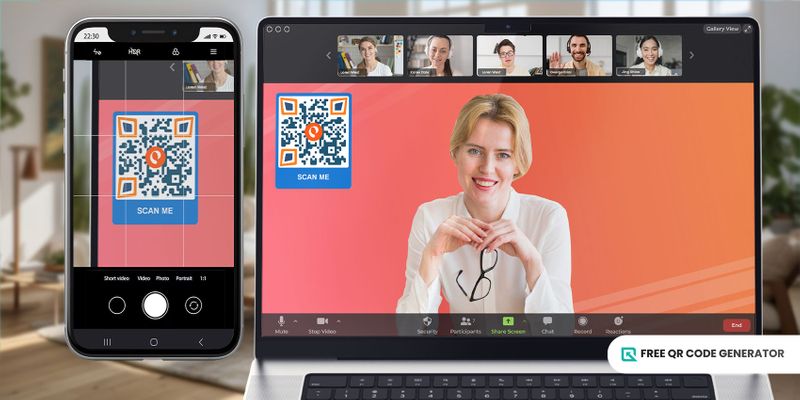
今天的智慧型手機更加先進。 相機也可作為 QR 掃描器。 I am happy to help you with your request.
在你的智慧型手機上打開相機應用程式。
將相機對準QR碼。確保該碼在相機畫面中清晰可見。
你的智慧型手機應該能識別 Zoom 連結的 QR 碼。 有可能會彈出通知或提示,顯示該 QR 碼所關聯的連結或操作。
4. 點擊通知或按照提示的操作(例如"開啟Zoom會議")。這個動作將帶您前往 Zoom應用程式或Zoom網頁 自動加入會議。
透過 Google Lens 掃描
Google Lens 也可以充當 QR 碼掃描器,這是一個很好的替代方案,如果你的手機沒有內建的相機掃描功能。
在您的智慧型手機上打開 Google 應用程式或 Google Lens 應用程式(適用於 Android 和 iOS 裝置)。
使用鏡頭功能將相機對準 QR 碼。
3. 第三。 Google 鏡頭 QR 碼 掃描儀將識別QR碼並提供有關嵌入連結或相關動作的資訊。
點選所提供的鏈接或操作。這將提示您打開Zoom應用程序或Zoom網頁以加入會議。
透過第三方掃描器掃描
如果您的相機手機無法作為掃描器使用,也沒有 Google Lens 或不想下載它,您可以使用第三方掃描器。
從您的裝置應用商店下載並安裝一款可靠的QR碼掃描器應用程式。
打開QR碼掃描應用程式。
使用應用程式的相機功能掃描QR碼。掃描器應用程式將會檢測QR碼中嵌入的資訊。
根據應用程序提供的指示操作,可能需要打開 Zoom 應用程序或 Zoom 會議鏈接以加入會議。
Zoom二維碼的各種用途
Zoom是一個視訊會議平台,讓使用者參與虛擬會議、網絡研討會和在線活動。
Zoom 可以以多種方式用來與其他人聯繫;以下是一些可能性和你應該注意的想法。
虛擬會議和網絡研討會
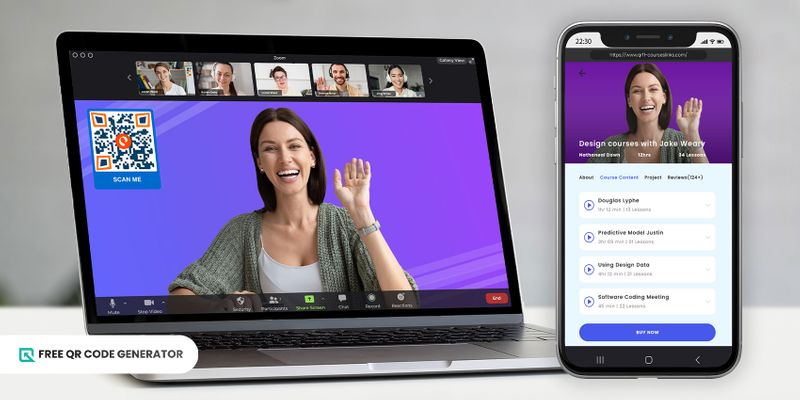
對於大型活動,如虛擬會議或網絡研討會,QR碼可以方便與會者輕鬆進入。
主辦單位可以將 Zoom 會議的 QR 碼嵌入在宣傳材料、活動網站或郵件中。參加者只需掃描該碼,即可直接加入預定的會議,無需手動輸入會議詳細資訊。
它簡化了註冊流程,提升了可及性,並確保參加各種研討會或網路研討系列活動的參與者能夠無憂無慮地體驗。
會議
在公司或專業場合中,會議的QR碼簡化了參加預定會議的過程。
Zoom會議代碼可以包含在會議邀請、日曆事件中,或在內部通訊渠道(郵件、通訊應用程式等)中分享。
參與者可以快速掃描 QR 碼來進入會議,減少手動輸入會議 ID 和密碼的需求。這加快了會議的設定,也有助於參與者的準時。
請提供原文以便我進行翻譯。 你可以包含進去 檔案 QR 碼 請在您的實際演示中,以便您的觀眾可以透過自己的手機查看附件。
舞蹈練習或彩排
對於通過Zoom進行的舞蹈課程、排練或小組會議,Zoom會議的QR碼為參與者提供了一種方便的加入和參與方式。
舞蹈教練或組織者可以在課程時間表、社交媒體平台或舞蹈社群網站上提供QR碼。
學生或參與者可以掃描 QR 碼立即加入虛擬舞蹈課程,無需麻煩尋找會議詳情。這確保了課程或排練開始順利進行。
虛擬音樂會
透過 Zoom 網絡舉辦表演或演奏會。活動主辦人、音樂導師或演奏者可以透過活動宣傳、樂譜或表演時間表分發 Zoom 會議的 QR 碼。
觀眾和參與者可以輕鬆掃描QR碼來參加虛擬演奏會,讓他們能夠享受表演而無需繁瑣的入場程序。
線上課程的Zoom會議代碼
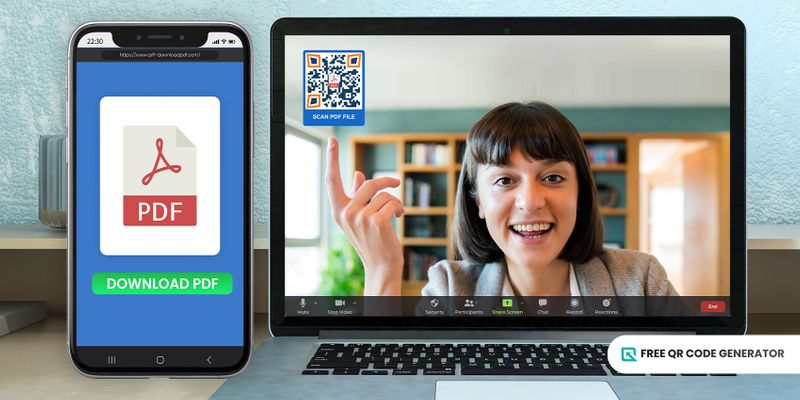
透過促進教育經驗。 使用 Zoom 進行線上課程 Sure, please provide the sentence you would like me to translate into Traditional Chinese.
老師或教育機構可以將QR碼整合到課程教材、學習管理系統或通過電子郵件與學生溝通中。
學生可以輕鬆通過掃描QR碼進入虛擬教室。這降低了進入門檻,鼓勵參與,並減少在進入會議上花費的時間,促進更有效率的學習環境。
我如何為一個會議製作QR碼?
1. 前往這裡 免費QR碼生成器 請提供您的句子,我會幫您翻譯成繁體中文。
點擊URL QR碼解決方案。
請粘貼您的 Zoom 會議鏈接。
點擊該 動態 選項,然後 產生 QR碼按鈕
5. 5。 自訂您的QR碼 使用現有的定制工具進行設計。
先用自己的設備掃描 QR 碼來測試。
7. 下載並分享您的QR碼。它適用於數碼和印刷平台。
為什麼要使用免費的QR碼生成器?
眾多QR碼軟體的出現,使得選擇最佳選項作為未來合作夥伴更加困難。
但我們已經列出你選擇這個發電機的主要原因。請參考以下。
提供動態和靜態。
這個生成器提供靜態和。 動態二維碼 靜態方案最適合永久性活動或用途,不需要經常更新的情況下。
動態資料結構更為先進。它允許您編輯內嵌數據。 重定向現有的QR碼 提供另一個資訊,這樣您就不必重新生成新代碼。
你也可以透過其追蹤功能來追蹤其表現,該功能會提供有關掃描次數、掃描的時間和日期、掃描器的位置,甚至是用來掃描條碼的設備等詳細資訊。
除此之外,您還可以新增密碼並設定此代碼的過期時間。擁有這兩種QR碼類型,您可以進行更多操作!
眾多解決方案的可用性
免費QR碼生成器提供了20種QR碼解決方案,您可以從中選擇。 網址 QR 碼 甚至是WiFi QR碼解決方案。
擁有豐富的解決方案是重要的,因為問題和困難各有不同。如果有很多選擇,你可以選擇最適合你目的的QR碼解決方案。
定制工具
它還附帶多種客製化工具,您可以搭配使用,直到達到您想要的QR碼外觀。
你可以修改眼睛形狀、圖案風格和框架設計。你也可以在代碼中添加標誌和呼籲行動。為 Zoom 會議創建一個獨特的QR碼,通常能夠獲得更多的掃描。
請記住,定制不應以任何方式影響你的QR碼的可掃描性。
易於使用的介面
易於使用的介面將讓任何人都能創建自己的QR碼活動,即使沒有技術專長。
所有的按鈕都很容易理解,再加上許多部落格可以作為你的指南。你可以從這些部落格中獲得提示和想法。
全天候客戶服務
如果您仍然覺得難以管理或創建您自己的QR碼,那也沒有什麼好擔心的,因為有一個全天候服務的客戶服務團隊會樂意回答您所有的問題並全程協助。
然而,重要的是要記住只有在註冊了帳戶之後才能向客服提問。因此,請確保先創建一個帳戶。不用擔心,無需提供信用卡詳情!
如何在 Zoom 背景上加入 QR 碼
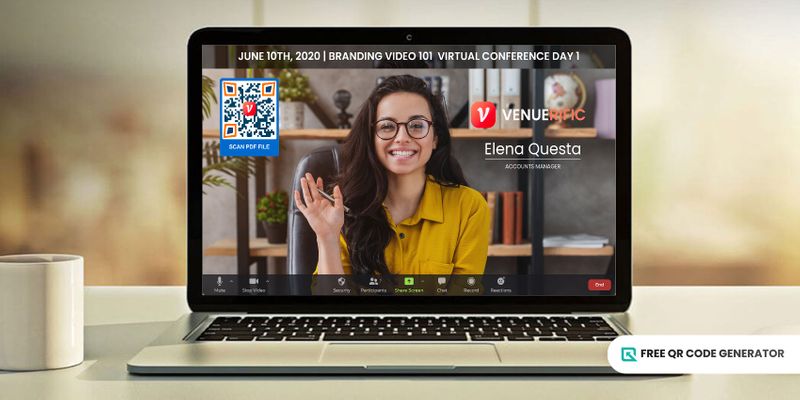
獲取如何創建QR碼的知識後,您現在可以將其用作Zoom會議的背景QR碼。
要做到這一點,您可以使用 Canva 的免費 Zoom 虛擬背景製作器。不過,您必須建立一個帳戶才能免費使用它。註冊後,請按照以下步驟進行:
去你的 坎瓦 在帳戶中,點擊搜尋欄,然後輸入「Zoom虛擬背景」。
選擇一個模板並自定義。您可以修改其背景並添加更多細節,例如圖片和文字。
點擊「上傳」,然後點擊「上傳媒體」。選擇您之前保存的Zoom QR碼。
點擊右上角的「分享」按鈕,然後下載它。用於您的下一次ZOOM會議中。
立即使用 QR 碼邀請更多人參加您的 Zoom 會議
Zoom會議的QR碼不僅僅是一個方便進入的工具,它也是鼓勵更多與會者的好方法。
誰不想參加會議或網路研討會而不需要經歷繁瑣的手動輸入呢?
擺脫傳統的鏈接共享和複製貼上密碼。是時候跟上你周圍不斷增長的創新了,而QR 碼正是最合適的解決方案。
立即前往免費QR碼生成器,今天註冊帳戶並為即將舉行的Zoom會議製作您個人的QR碼。
常見問題
我如何在我的筆記型電腦上使用 QR 碼加入 Zoom 會議?
你仍然可以在筆記型電腦上掃描QR碼。你可以將QR碼保存在手機上,然後打開筆記型電腦的相機。
在手機上閃掃二維碼,將其放在筆記本電腦攝像頭前。掃描應該立即開始。

